分类
商品
小编使用 U盘 启动盘 来为自己的电脑安装 Windows 11系统时提示:这台电脑无法运行 Windows 11,下面还说明:这台电脑不符合安装此版本的 Windows 所需的最低系统要求。
接下来详细介绍下小编是如何跳过 win11 不符合最低系统要求的方法
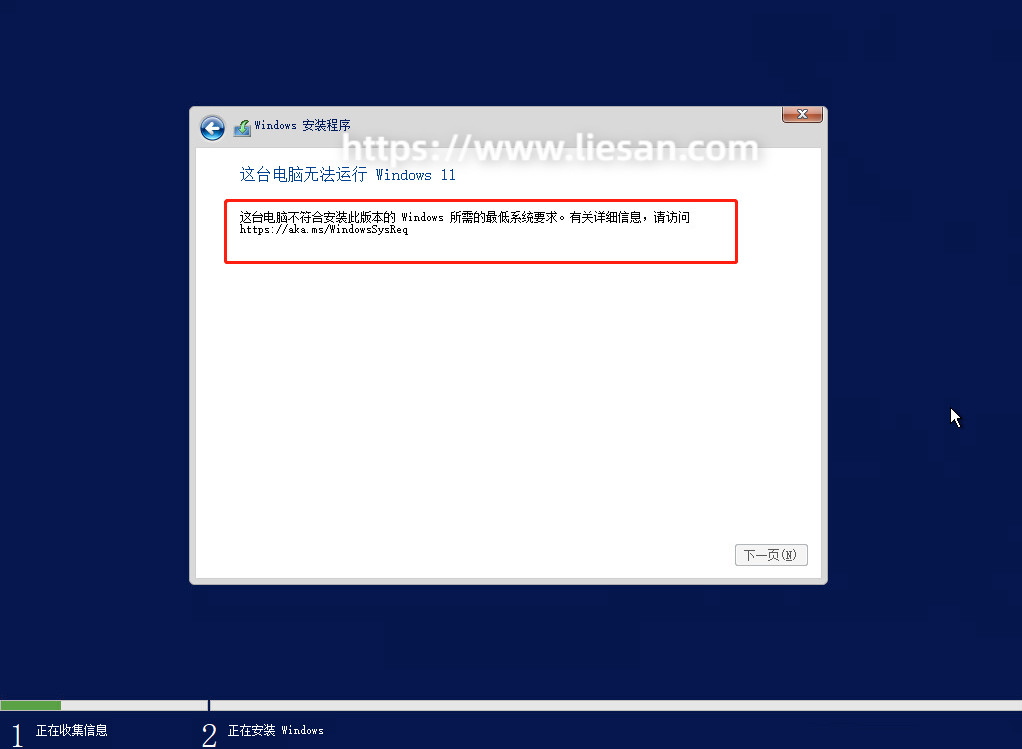
1. 在当前安装界面按住【Shift+F10】调出命令提示符窗口,并输入【regedit】,按回车建,即可弹出注册表。

2. 注册表左侧位置找到 HKEY_LOCAL_MACHINE > SYSTEM > Setup 这一项, 接着鼠标右键 Setup ,创建一个 “项”,命名为 【LabConfig】

3. 右键【LabConfig】文件,选择并创建两个 DWORD 值,
名称:BypassTPMCheck,值:0x00000001
名称:BypassSecureBootCheck,值:0x00000001
注意:默认的值是【 0x00000000 需要修改成 0x00000001】,或者值填写 01 保存后会自动变成 0x00000001

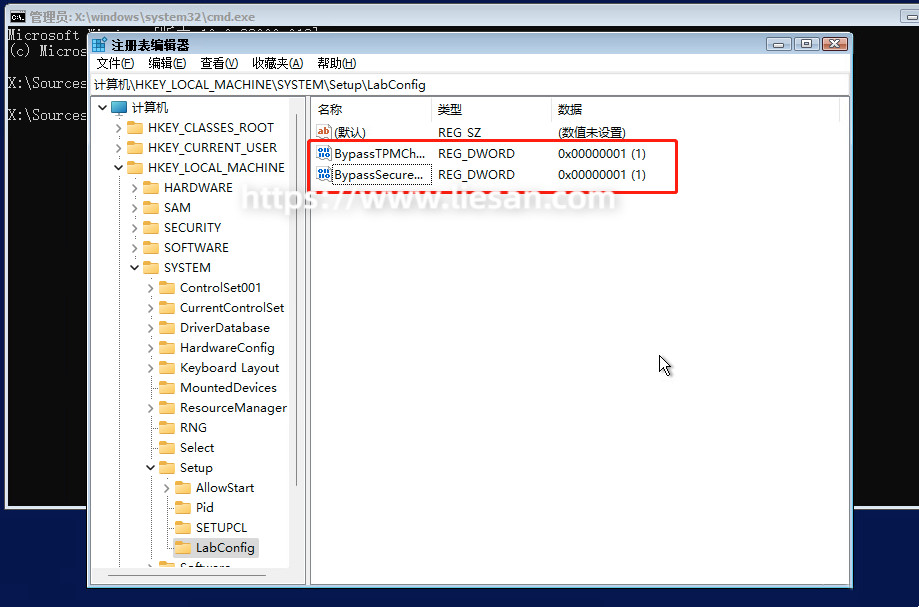
4. 此时关掉注册表和命令行窗口,并返回 “上一步”。并点击 “下一步”,这个时候就会发现可以继续正常安装了。接下来就一步步安装即可。

5. 当安装程序跳过了以上的硬件检测步骤后,则会进入正常的 Windows 11 安装流程。
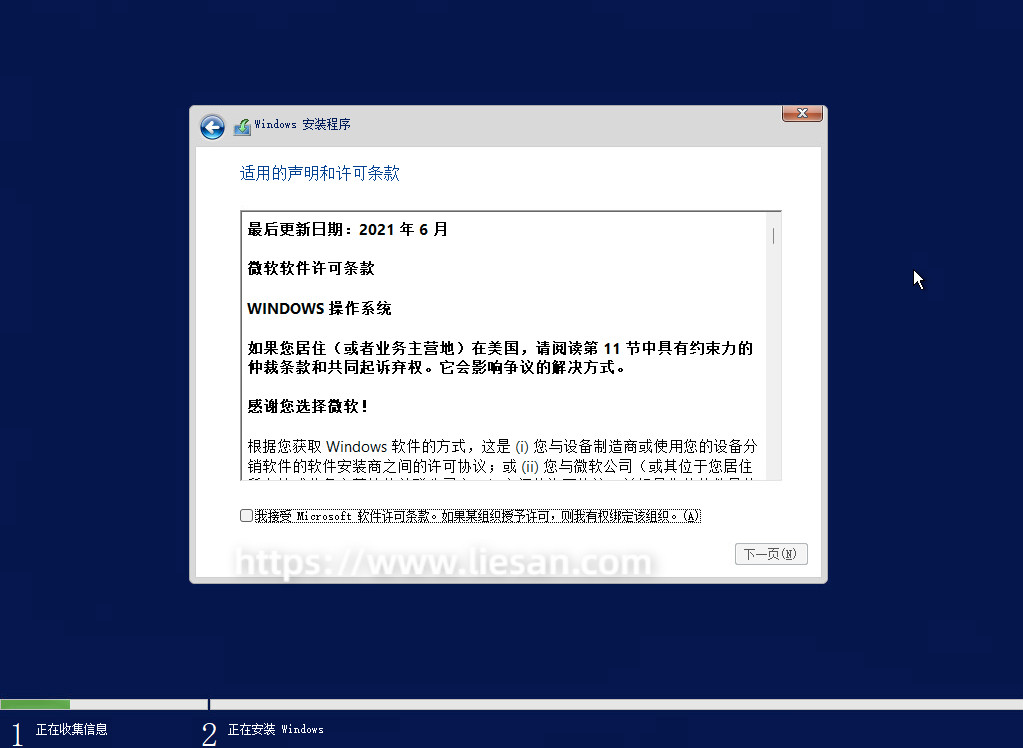
到此问题解决!
跳过windows11 22H2的微软账户登陆和联网认证的方法【win11教程】:https://www.liesan.com/blog/txtlist_i699.html
windows11专业版激活码cmd命令行永久激活win11 win10永久激活方法:https://www.liesan.com/blog/txtlist_i700.html




我的
足迹
投稿
反馈
客服
客服QQ:104****84 (点击直接对话)
客服电话:400****16(查看完整电话)
客服邮箱:service@liesan.com
管理仅处理交易投诉、举报、帐号、资金等平台使用问题;
商品问题请咨询各商品详情页面中显示的商家客服QQ。